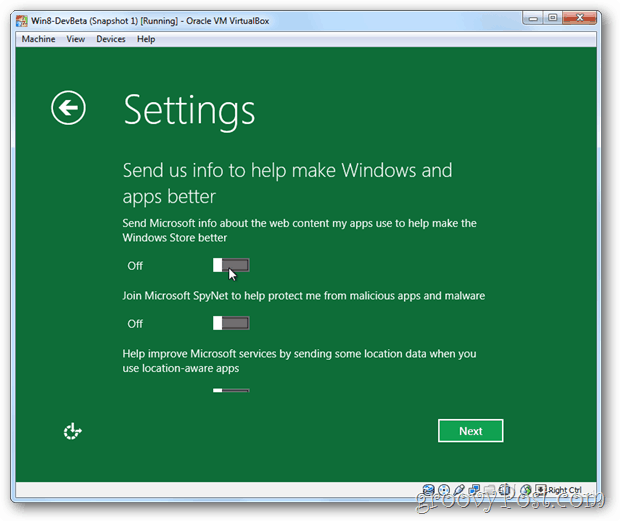Publicat

Apple iMessage este un serviciu excelent de mesagerie instantanee atunci când funcționează. Dacă aveți probleme, puteți remedia iMessage pe iPhone folosind acest ghid.
Trimiterea de mesaje de la Aplicația iMessage pe iPhone este o parte vitală a experienței de comunicare. Protocolul proprietar de mesagerie vă permite să trimiteți mesaje utilizatorilor Apple și Android. Dacă nu funcționează, va trebui să remediați iMessage care nu funcționează pe iPhone.
Serviciul de mesagerie instantanee vă permite să trimiteți text, fotografii, sunete și locații către alte persoane. Este la îndemână atunci când serviciul este în funcțiune, dar nu atât de mult când nu este.
Iată o privire la pașii pe care îi puteți urma dacă nu primiți mesaje sau iMessage nu funcționează corect pe iPhone.
Verificați iMessage Bubble Color
Un semn că iMessage nu funcționează este atunci când mesajele pe care le trimiteți altor utilizatori iOS sau Mac sunt verzi. În timp ce vă puteți aștepta la
Un balon verde indică că mesajul a fost trimis folosind SMS față de protocolul iMessage de la Apple. Dacă primiți un balon verde când trimiteți mesaje unui alt utilizator iPhone, iPad sau Mac, verificați Stare sistem Apple pagina pentru a verifica dacă serviciul este oprit.
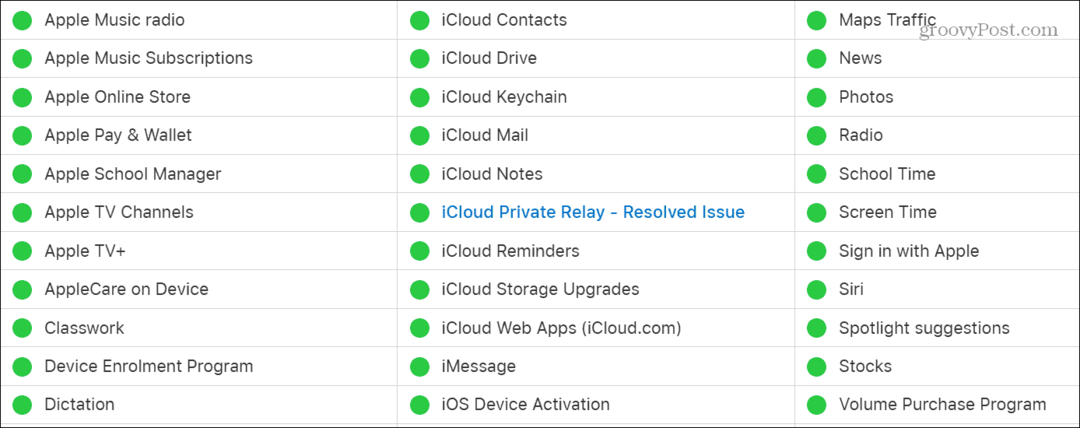
Dacă este inactiv, va trebui să așteptați până când serviciul revine, dar pentru alte probleme, puteți utiliza următorii pași.
Reporniți iMessage pe iPhone
Dacă iMessage nu funcționează corect, puteți reporni serviciul pe iPhone pentru a-l recupera.
Pentru a face acest lucru, îndreptați-vă către Setări > Mesaje și dezactivați iMessage. Pentru a-l reporni odată ce este oprit, comutați iMessage intrerupator.
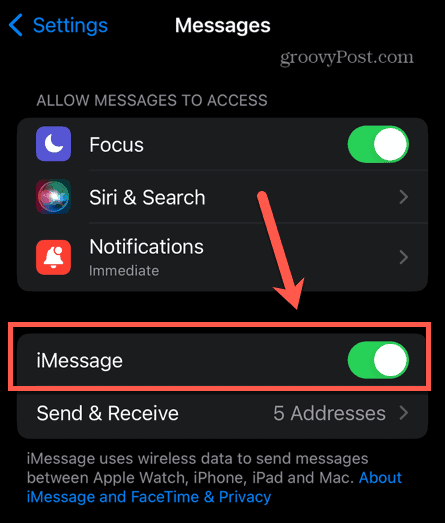
Deconectați-vă și reveniți
O altă opțiune este să te deconectezi ID-ul tău Apple și reconectați-vă și resincronizați-vă datele.
Pentru a vă deconecta, deschideți Setări > ID-ul tău Apple și atingeți Sign out butonul din partea de jos a ecranului. Introduceți parola și urmați instrucțiunile de pe ecran pentru a finaliza procesul de deconectare.
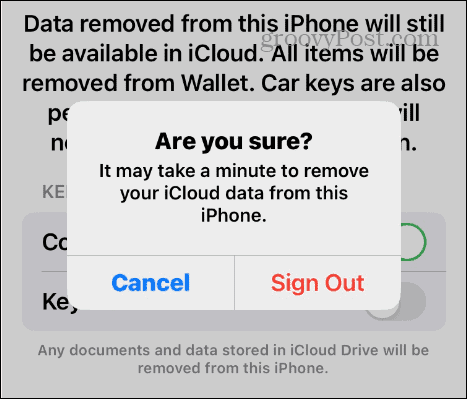
Conectați-vă din nou cu ID-ul Apple și resincronizați-vă datele cu iCloud.
Verificați adresa dvs. de primire
De asemenea, puteți verifica adresa de primire asociată cu ID-ul Apple și adresele de e-mail iCloud. Dacă nu este selectată o adresă, puteți activa adresa de primire pentru iMessage.
Pentru a verifica adresa de primire a iMessage:
- Deschis Setări > Mesaje pe iPhone-ul tău.
- Apasă pe Trimite primește opțiunea din meniu.
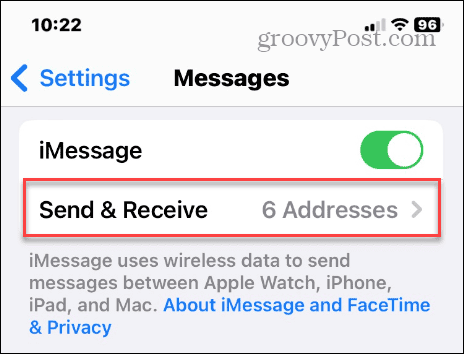
- Verificați adresele și numerele pe care doriți să le activați pentru a trimite sau a primi mesaje prin iMessage.
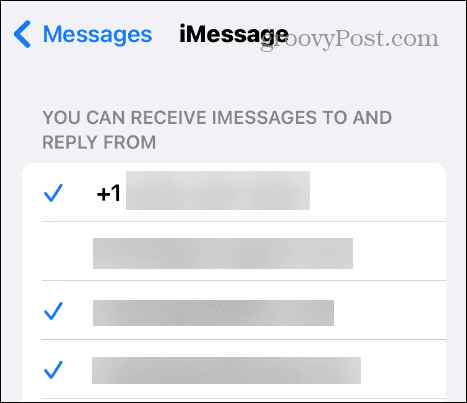
Activați iMessage în iCloud
Dacă mesajele dvs. nu se sincronizează corect, trebuie să activați opțiunea de sincronizare a mesajelor în iCloud. Dacă funcția de sincronizare este dezactivată, veți dori să o activați pentru ca iMessage să funcționeze corect.
Pentru a activa iMessage în iCloud:
- Deschis Setări > ID Apple > iCloud.
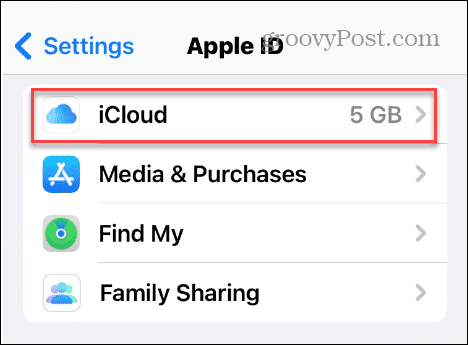
- Apasă pe Arata tot opțiunea de sub Aplicații care utilizează iCloud secțiune.
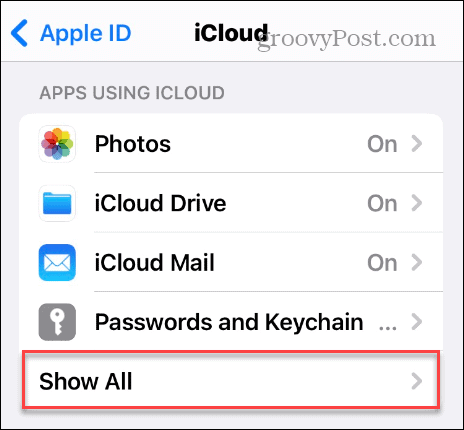
- Selectați Mesaje din lista de articole.
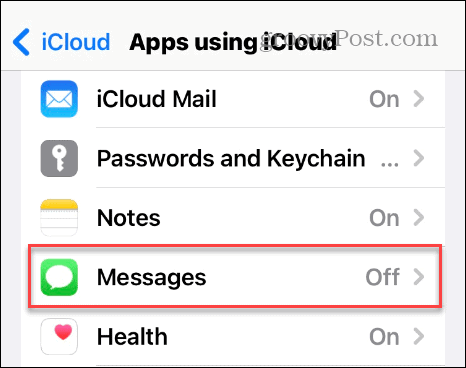
- Comutați pe Sincronizați acest iPhone intrerupator.
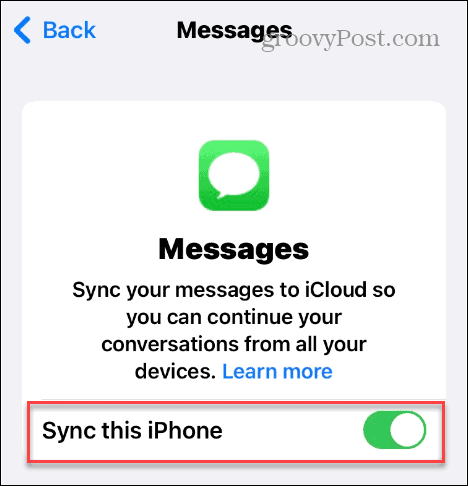
Dacă setarea este deja activată, comutați Sincronizați acest iPhone opriți și reporniți și asigurați-vă că mesajele dvs. se sincronizează cu iCloud.
Începeți conversații noi dintr-un alt cont
Dacă contul dvs. implicit nu funcționează, puteți testa funcția inițiind o nouă conversație dintr-un alt cont.
Deschis Setări > Trimiteți și primiți mesaje și selectați un alt număr sau o adresă sub Începeți noi conversații de la secțiune.
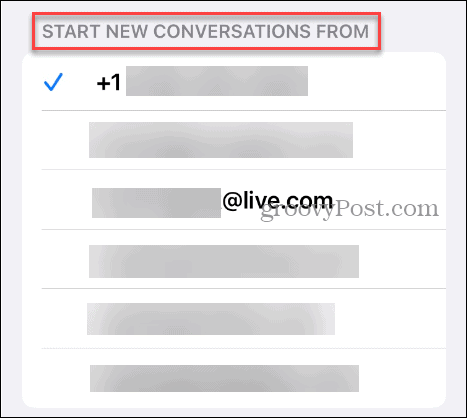
Setați SMS-ul ca rezervă
Când iMessage nu funcționează, puteți avea protocolul SMS ca rezervă, astfel încât să puteți comunica în continuare prin text.
Pentru a seta SMS-ul ca rezervă:
- Deschis Setări > Mesaje.
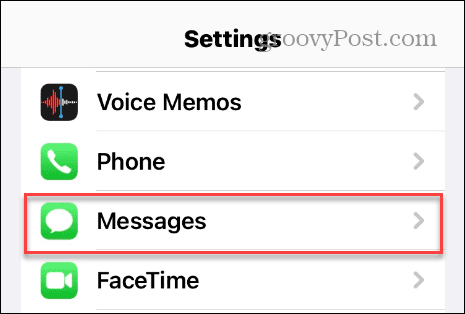
- Glisați în jos și comutați pe Trimiteți ca SMS intrerupator.
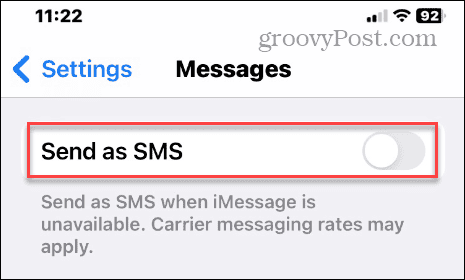
Când este activată, această funcție va trimite mesajele dvs folosind SMS-uri când iMessage nu este disponibil.
Utilizarea funcțiilor de mesagerie iPhone
Apple iMessage pe iPhone funcționează excelent în ecosistemul Apple, inclusiv iPhone, iPad, macOS, sau Apple Watch. Cu toate acestea, este frustrant când nu funcționează corect, dar îl puteți remedia folosind pașii de mai sus.
Există și alte funcții de mesagerie de la Apple care v-ar putea interesa. De exemplu, dacă aveți prea multe mesaje de sortat, puteți ștergeți mesajele pe Mac. Și dacă sosesc prea multe mesaje și vi se pare că vă distrage atenția, s-ar putea să doriți dezactivați sunetul iMessage pe Mac.
Dacă vrei să te distrezi puțin cu mesageria pe iPhone, vezi cum jucați jocuri iMessage pe iPhone. Folosești Facetime pentru mesaje? Vezi cum să partajați ecranul pe Facetime în timp ce efectuați apelul video.